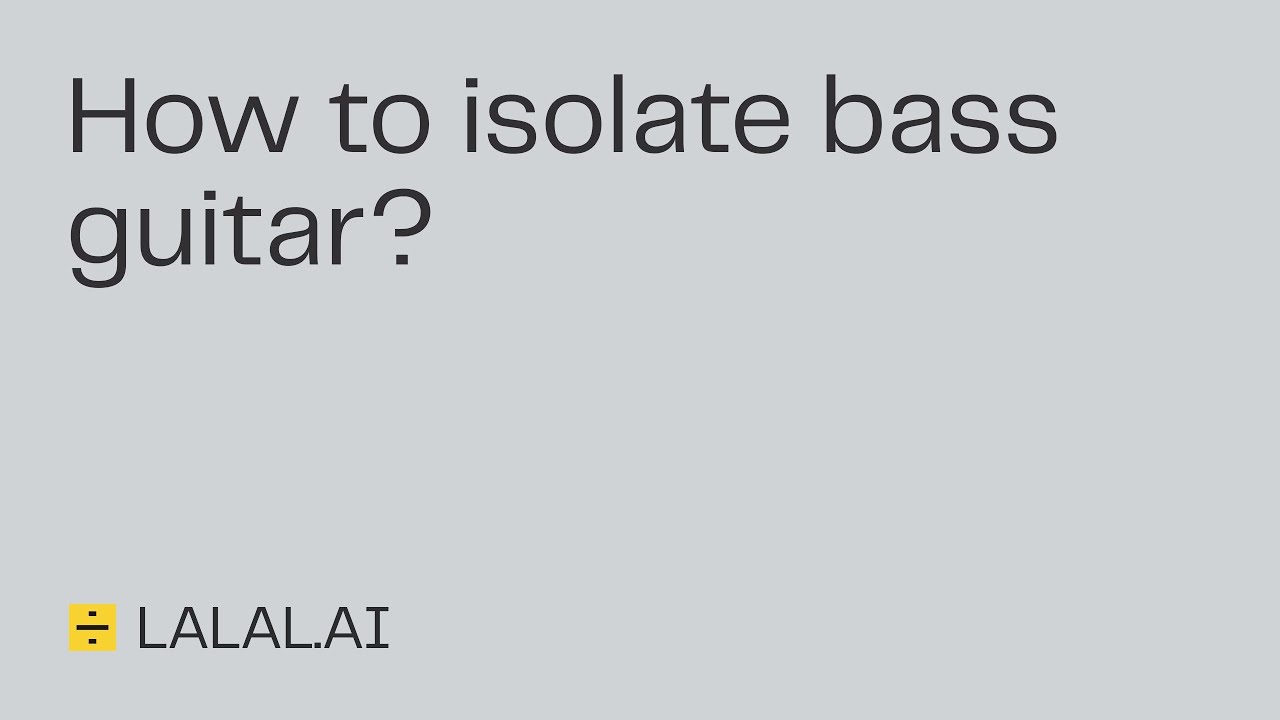베이스를 제거하는 방법
곡에서 베이스를 분리하거나 제거하는 데는 여러 가지 이유가 있습니다. 베이스 기타 연주자는 종종 베이스가 없는 트랙과 분리된 베이스 스템을 사용하여 좋아하는 트랙을 연주하는 연습을 합니다. 다른 뮤지션과 프로듀서는 베이스를 추출하여 사운드를 끌어내고, 샘플링하거나, 다른 방식으로 커스터마이즈합니다. 곡이나 동영상 파일에서 베이스를 분리하려는 이유가 무엇이든 AI 기반 스템 추출 서비스인 LALAL.AI를 사용하면 쉽게 분리할 수 있습니다.
- 사용하시는 브라우저에서 LALAL.AI를 엽니다.
- 보컬 및 악기 버튼을 클릭하여 스템 분리 유형 목록을 엽니다.
- 드롭다운 메뉴에서 베이스 옵션을 선택합니다.
- 오디오 또는 비디오 파일을 업로드하려면 파일 선택을 클릭하십시오. The service supports MP3, OGG, WAV, FLAC, AVI, MP4, MKV, AIFF, AAC formats.
- 줄기 미리보기를 들어보세요. 하나나 다른 줄기를 음소거하려면 교차된 스피커 기호를 클릭하고나서 재생하기 위해 (▶)을 클릭하세요.
- 가입하고 전체 파일 처리 버튼을 클릭하세요.
- 스템 옆의 다운로드 아이콘(⤓)을 클릭하여 저장합니다. 다운로드 링크도 이메일로 전송됩니다. 파일은 원본 트랙과 동일한 형식 및 품질로 저장됩니다.
- (이 단계는 프리미엄 사용자에게만 적용됩니다.) 출력 형식을 선택하세요. 업로드한 파일과 동일한 형식의 결과를 얻으려면 이 단계를 건너뛰세요.
- 가입하고 전체 분할 버튼을 클릭하세요.
- 두 스템을 동시에 저장하려면 모두 다운로드 버튼을 클릭하세요.
팁: 미리보기가 과도하게 압축된 것처럼 들리거나, 한 스템이 다른 스템에 새어나오는 소리가 들린다면, 향상된 처리 모드를 변경해보세요.
미리보기 왼쪽에 있는 설정 아이콘을 클릭하세요. 드롭다운 메뉴에서 향상된 처리를 찾아 현재 선택 항목과 다른 모드를 선택하세요. 새 미리보기 만들기 버튼을 클릭하세요.
결과를 다른 형식으로 내보내려면 전체로 분할 버튼의 화살표를 클릭하고 드롭다운 목록에서 형식을 선택하세요.
또는 스템 옆에 있는 다운로드 아이콘(⤓)을 클릭하여 개별적으로 다운로드할 수도 있습니다. 두 스템에 대한 다운로드 링크도 이메일로 전송됩니다.
여섯 번째 단계를 수행하지 않는 한 결과 파일은 원래 업로드한 파일과 동일한 형식으로 다운로드됩니다.